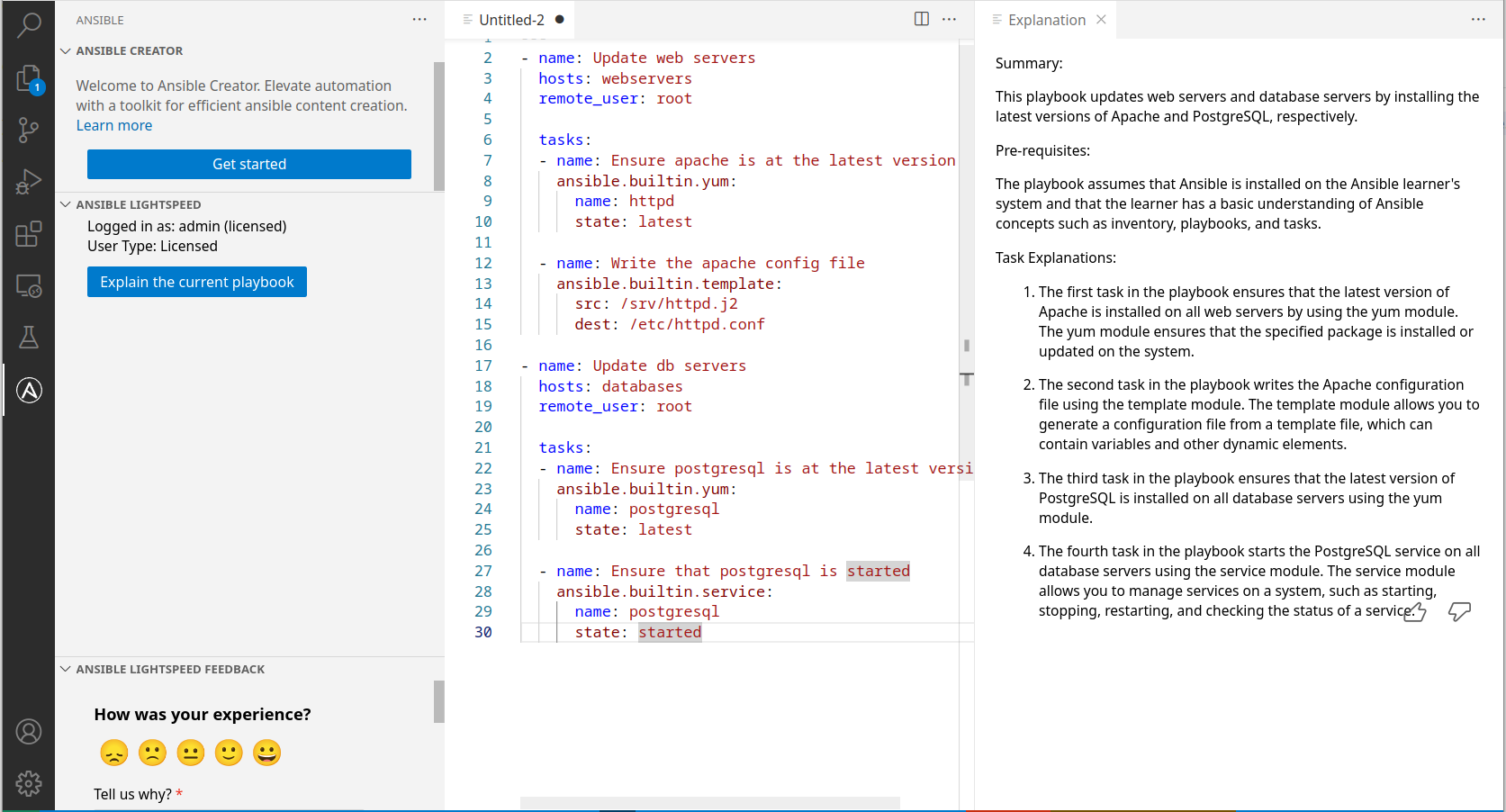4.5. 创建角色和查看角色解释
您可以使用 Ansible VS Code 扩展在 Ansible 集合中创建角色。要创建角色,请使用 Ansible VS Code 扩展,选择 Role Generation 选项,然后使用英语语言输入自然语言提示。Red Hat Ansible Lightspeed 读取自然语言提示,并根据您的意图创建一个角色建议。您还可以查看新角色或现有角色的说明。角色解释描述了角色的作用,并上下文对其影响。
这些功能使 Ansible 开发人员能够使用自然语言提示快速高效地创建 Ansible 角色,并获得现有 Ansible 角色的说明。除了生成 playbook 外,角色生成也可以进一步减少您团队的学习周期。如需有关 Ansible 角色的信息,请参阅 Ansible Automation Platform 入门指南中的使用 Ansible 角色捆绑内容。
当只连接到 Red Hat Ansible Lightspeed 云服务时,您可以创建角色和查看角色说明。
4.5.1. 在集合中创建角色
您可以使用 Ansible VS Code 扩展中的自然语言接口在 Ansible 集合中创建一个或多个角色。
先决条件
您满足以下 一项 要求:
- 您的机构对 Red Hat Ansible Automation Platform 和 IBM watsonx Code Assistant 都有一个试用或付费的订阅。
- 您的机构对 Red Hat Ansible Automation Platform 具有试用或付费的订阅,并且您有 Red Hat Ansible Lightspeed 试用帐户。
- 已安装并配置了 Ansible VS Code 扩展 v25.3.0 或更高版本。有关流程,请参阅 安装和配置 Ansible VS Code 扩展。
- 您已在 Ansible VS Code 扩展中使用有效的集合目录配置了现有的 Ansible 环境。
流程
- 使用您的红帽帐户登录 VS Code。
- 在 Activity 栏中,点 Ansible 图标。
使用以下方法之一创建角色:
在 Ansible 面板中 :
- 在导航菜单中点 Ansible 图标。
- 点 Generate a role。
从命令面板 :
在 VS Code 编辑器的 Command && 中,单击
amp;,然后输入 & gt; Ansible Lightspeed: Role generation。 VS Code 屏幕右侧面板中会显示 Create a role with Ansible Lightspeed 页面。
从 Select the collection to create role in 列表中,选择您要在其中创建角色的集合。您必须在工作区中有一个集合才能创建角色。
如果没有集合,您必须使用以下方法之一创建它:
使用以下命令:
ansible-creator init collection myns.mycollection my_directory运行该命令后,使用 VS Code 打开新目录。
使用 Ansible VS Code 扩展
如需更多信息,请参阅 Ansible Automation Platform 入门指南 中的 关于内容集合 的主题。
在 您要在自然语言字段中实现的 Describe 中,输入提示以创建角色,然后点击 Analyze。
几秒钟后,您的角色意图的建议步骤会显示在 您的角色的建议步骤中,并根据需要进行修改。
执行以下任务:
- 检查和(可选)更改角色名称。
- 查看创建角色的集合。
验证建议的步骤是否与您的意图匹配,然后单击 Continue。
生成角色需要几秒钟,并且新生成的角色与生成角色的文件列表一起显示。
注意- 如果要修改步骤:点编辑器字段,更新提示或步骤以符合您的意图,然后单击 Continue。
- 如果角色建议与您的意图不匹配:单击 Back 以更改原始提示,然后重新开始。
- 如果要恢复到原始建议的步骤:点 Reset,然后点 Continue 进入下一步。
- 单击 Save files。此时会显示包含新角色的文件列表。
- 单击文件,以在 VS Code 编辑器中打开它们。
4.5.2. 查看角色解释
您可以为新创建的角色以及现有的 Ansible 角色请求解释。
先决条件
您满足以下 一项 要求:
- 您的机构对 Red Hat Ansible Automation Platform 和 IBM watsonx Code Assistant 都有一个试用或付费的订阅。
- 您的机构对 Red Hat Ansible Automation Platform 具有试用或付费的订阅,并且您有 Red Hat Ansible Lightspeed 试用帐户。
- 已安装并配置了 Ansible VS Code 扩展 v25.3.0 或更高版本。有关流程,请参阅 安装和配置 Ansible VS Code 扩展。
- 您已打开了您要在 VS Code 编辑器中查看的角色。
流程
- 使用您的红帽帐户登录 VS Code。
- 在 VS Code 的 roles 目录中打开 Ansible 角色 YAML 文件。
使用以下方法之一查看 playbook 的解释:
从活跃的角色 YAML 文件中 :
- 将光标放置在 playbook 文件中的任何位置。
- 右键单击并选择 Explain the role with Ansible Lightspeed。
在 Ansible 面板中 :
- 在导航菜单中点 Ansible 图标。
- 选择 Explain the current playbook。
从命令面板 :
在 VS Code 编辑器的 Command && 中输入 Explain the role with Ansible Lightspeed。
角色解释显示在 VS Code 屏幕右侧面板中。
以下示例显示一个角色说明示例:
图 4.7. 角色解释示例